VPN-i installimine Android-i (09.15.25)
Veebiühenduse loomisel on VPN-il või virtuaalsel privaatvõrgul palju eeliseid. See mitte ainult ei aita teie arvutit kiirendada, vaid mängib tohutut rolli ka teie isikuandmete kaitsmisel. VPN kaitseb teie andmeid, krüpteerides teie ühenduse põhjalikult ja suunates need läbi turvalise serveri. Peale nende eeliste saate VPN-sid kasutada ka Interneti-kiiruse parandamiseks andmetöötlusega seotud ülesannete jaoks, näiteks võrgumängude ja video voogesituse jaoks. Samuti võimaldab see avada piirkonnapiirangutega sisu, maskeerides oma IP-aadressi ja kasutades kohalikke servereid, et meelitada Internetti arvama, et asute samas piirkonnas. Kuna me teeme enamiku veebitegevustest oma nutitelefonides, Androidis või muul viisil, on praktiline, et installime VPN-i ka Android-i.
Kuidas VPN-i installida Androidi seadete abil funktsioonid, mida saate kasutada oma andmete kaitsmiseks. VPN-i seadistamiseks Androidis toimige järgmiselt.- Ava oma seade.
- Minge rakendusse Seaded .
- Valige Traadita ühendus & amp; Võrgud ja seejärel puudutage valikut Veel (mõnes seadmes, kus mobiilse andmeside ja WiFi seaded on eraldi, otsige jaotist Veel ühenduse seadeid ).
- Puudutage valikut VPN
- Puudutage ülanurgas valikut Lisa VPN . Võrguadministraator peaks edastama teile kogu vajaliku VPN-teabe. Kõik, mida peate tegema, on valida eelistatud protokoll ja täitma vajalikud üksikasjad.
- Puudutage valikut Salvesta .
- Ühenduse loomiseks minge lihtsalt saidile VPN-i seaded ja valige VPN, mida soovite kasutada. Võimalik, et peate teenuse kasutamiseks sisestama oma kasutajanime ja parooli.
- VPN-ga kaasas olevate seadmete puhul puudutage lihtsalt VPN nime ja lülitage sisse funktsioonid, mida soovite lubada, näiteks Privaatsuse kaitse või WiFi andmesäästurežiim . Sildid võivad sõltuvalt seadme tootjast erineda.
- Kui soovite, et teie VPN oleks kogu aeg sisse lülitatud, puudutage VPN-i seadete akna paremas ülanurgas valikut Veel ja seejärel puudutage valikut Alati sisse lülitatud VPN .
Androidile on saadaval palju silmapaistvaid VPN-e, nii et valige oma vajadustele kõige sobivam teenus. Siin on kolm Androidi kõige usaldusväärsemat VPN-i ja nende installimine. Lugege usaldusväärseid ja asjatundlikke VPN-i ülevaateid, et teada saada, kuidas need rakendused toimivad, millised funktsioonid muudavad need silma paistma, milliste nõrkuste poole peate tähelepanu pöörama ja kui palju need maksavad. Lühidalt öeldes annavad VPN-i ülevaated teile ülevaate VPN-i toimivusest, ilma et peaksite neid ükshaaval installima. See säästab palju aega ja raha.
ExpressVPN 
ExpressVPN on kiire ja loodud Androidi kasutaja turvalisuse ja turvalisuse kaitsmiseks. Selle rakenduse abil saavad Androidi kasutajad turvaliselt ja anonüümselt Internetti sirvida. See pakub laia valikut andmekaitset enam kui 145 turvalise ühenduse asukohaga 94 riigis, sealhulgas USA-s, Suurbritannias, Aasias, Euroopas, Austraalias ja Aafrikas. Nendele asukohtadele saate vahetada nii tihti kui soovite. Rakendus pakub krüpteerimist UDP- ja TCP-protokollide abil ning ei hoia tegevust ega ühenduse logisid. ExpressVPN-i installimiseks toimige järgmiselt.
- Laadige rakendus alla ja installige Google Play poest .
- Puudutage valikut Alusta tasuta prooviversiooni kui soovite selle testimiseks kasutada 7-päevast prooviversiooni. Teise võimalusena puudutage valikut Logi sisse , kui teate, kuidas rakendus töötab ja soovite seda otse kasutada. Selle artikli jaoks alustame kõigepealt tasuta prooviversioonist.
- Konto loomiseks sisestage oma e-kiri .
- VPN-i seadete konfigureerimiseks puudutage nuppu OK . Puudutage nuppu OK , kui rakendus küsib luba VPN-ühenduse seadistamiseks.
- ExpressVPN-i sisselülitamiseks puudutage nuppu toitenupp aken. Nupp muutub sisselülitamisel roheliseks.
- Järgmisena valige asukoht .
- see on kõik. Olete kõik valmis. ExpressVPN-i väljalülitamiseks vajutage lihtsalt uuesti toitenuppu.
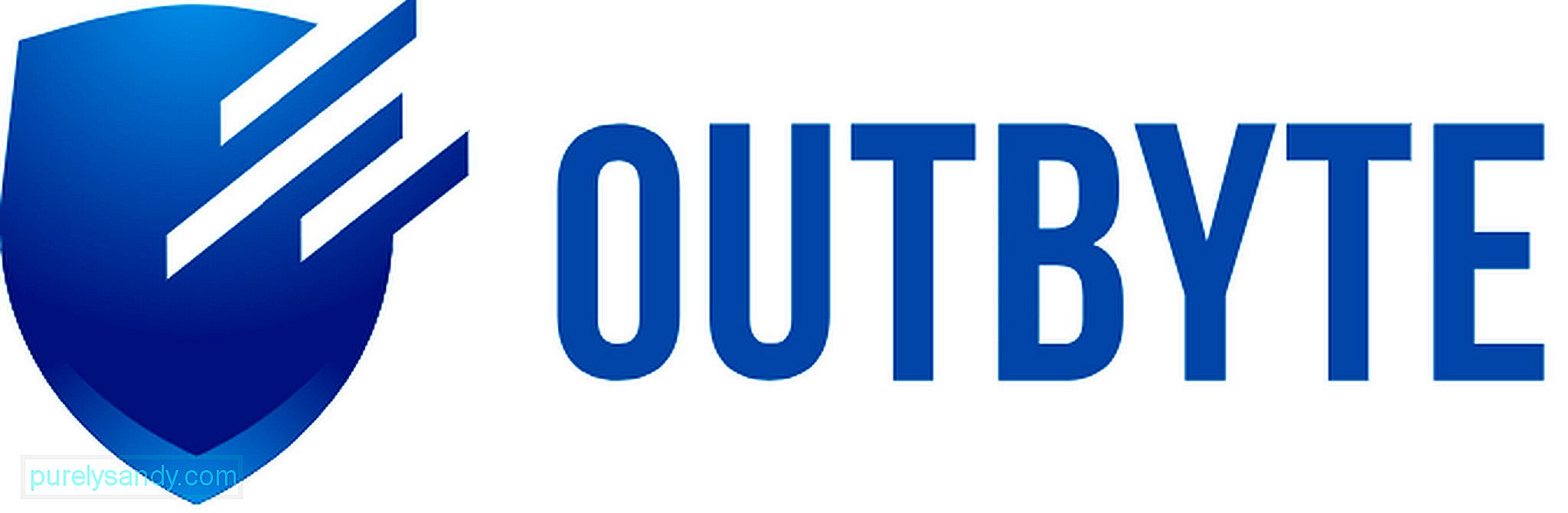
Outbyte VPN võimaldab Internetis surfamisel nautida nii vabadust kui ka kaitset. See võimaldab teil piiranguteta videoid voogesitada, mänge mängida ja veebisaitidele juurde pääseda. Rakendust saate kasutada ka avalike WiFi-võrkudega turvaliseks ühenduse loomiseks ja ärge muretsege kolmandate osapoolte kasutajate pärast, kes teie isikuandmeid varastavad. See pakub sõjalise klassi AES-256 krüptimist , tagades privaatsuse ja kaitse kogu teie veebis toimuva tegevuse eest. See ei logi teie veebitegevust sisse ja saab mööda tulemüürist, piirangutest või tsensuurist. Rakendus on saadaval kõikidele seadmetele ja seda saab kasutada maksimaalselt 5 seadme jaoks konto kohta.
Thunder VPN pakub vaid ühe nupuvajutusega veebipõhist andmekaitset ja privaatsust. See on kiire, hõlpsasti kasutatav ja usaldusväärne. See krüpteerib teie Interneti-ühenduse, nii et kolmandate osapoolte kasutajad ei saa teie veebitegevusi jälgida. Sellel on tohutu VPN-võrk, mis hõlmab USA-d, Euroopat, Aasiat ja teisi riike. Asukoha vahetamiseks klõpsake lihtsalt selle riigi lipul, mida soovite kasutada. Oodake siiski, et mõnda reklaami ilmub aeg-ajalt, kuna see on tasuta rakendus.
KokkuvõteVPN pakub Interneti-kasutajatele võimalust veebi turvaliselt sirvida ja oma isikuandmeid veebis kaitsta. Sõltumata sellest, kas otsustate kasutada seadme VPN-i konfiguratsiooni või installite VPN-i rakenduse, pakuvad need VPN-teenused kasutajatele meelerahu ajal, mil digitaalses maailmas levib küberkuritegusid nagu häkkimine, identiteedivargus ja pettused.
Youtube video: VPN-i installimine Android-i
09, 2025

